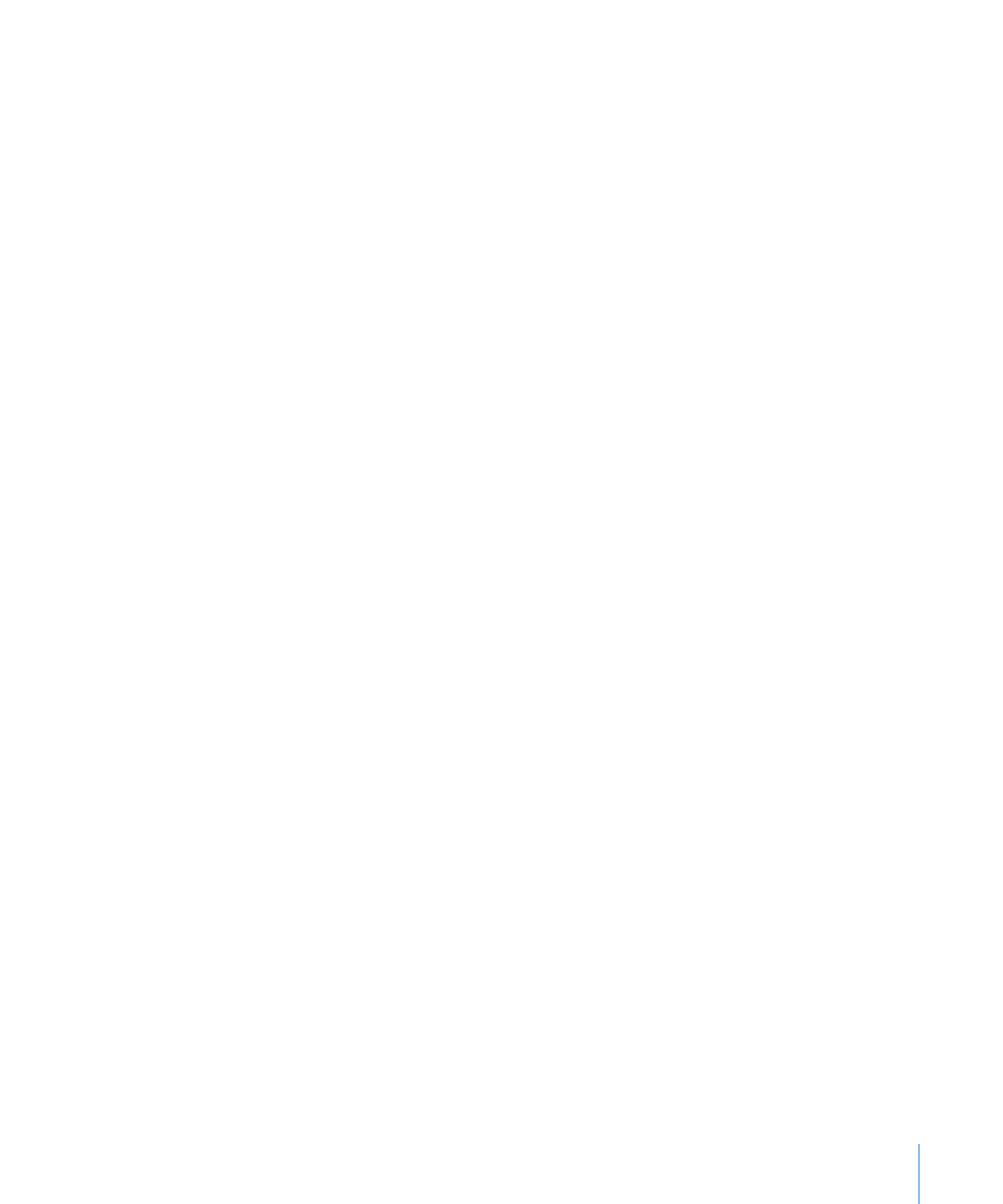
Добавление математических выражений и уравнений
с помощью MathType
Если у Вас установлена программа MathType 6, можно открыть ее в Pages
и использовать для ввода математических выражений и уравнений. Создав
уравнение в программе MathType 6, Вы можете обращаться с ним как
с изображением в программе Pages.
Ввод уравнения в Pages с помощью MathType 6
1
Поместите курсор туда, где должно находиться уравнение.
2
Выберите «Вставка» > «Уравнение MathType».
Откроется MathType 6 и появится уравнение e=mc
2
.
3
Дважды нажмите его и введите нужное уравнение, используя окно и инструменты
программы MathType 6.
Подробные инструкции об использовании этой программы можно найти в Справке
MathType 6.
4
Завершив ввод уравнения, выберите «Файл» > «Закрыть и вернуться в Pages»,
затем нажмите «Да» в появляющемся окне сохранения уравнения.
5
Перетащите уравнение на нужное место страницы.
После закрытия MathType 6 это уравнение интерпретируется в Pages как
изображение: его можно перемещать, изменять его размер, ориентацию,
включать в группу, накладывать на другие объекты и даже маскировать, подобно
изображению. Однако, если Вы наложили маску на уравнение, Вам нужно будет
удалить маску, перед тем как продолжить его редактирование.
6
Для редактирования изображения дважды нажмите уравнение, чтобы открыть
программу MathType 6.
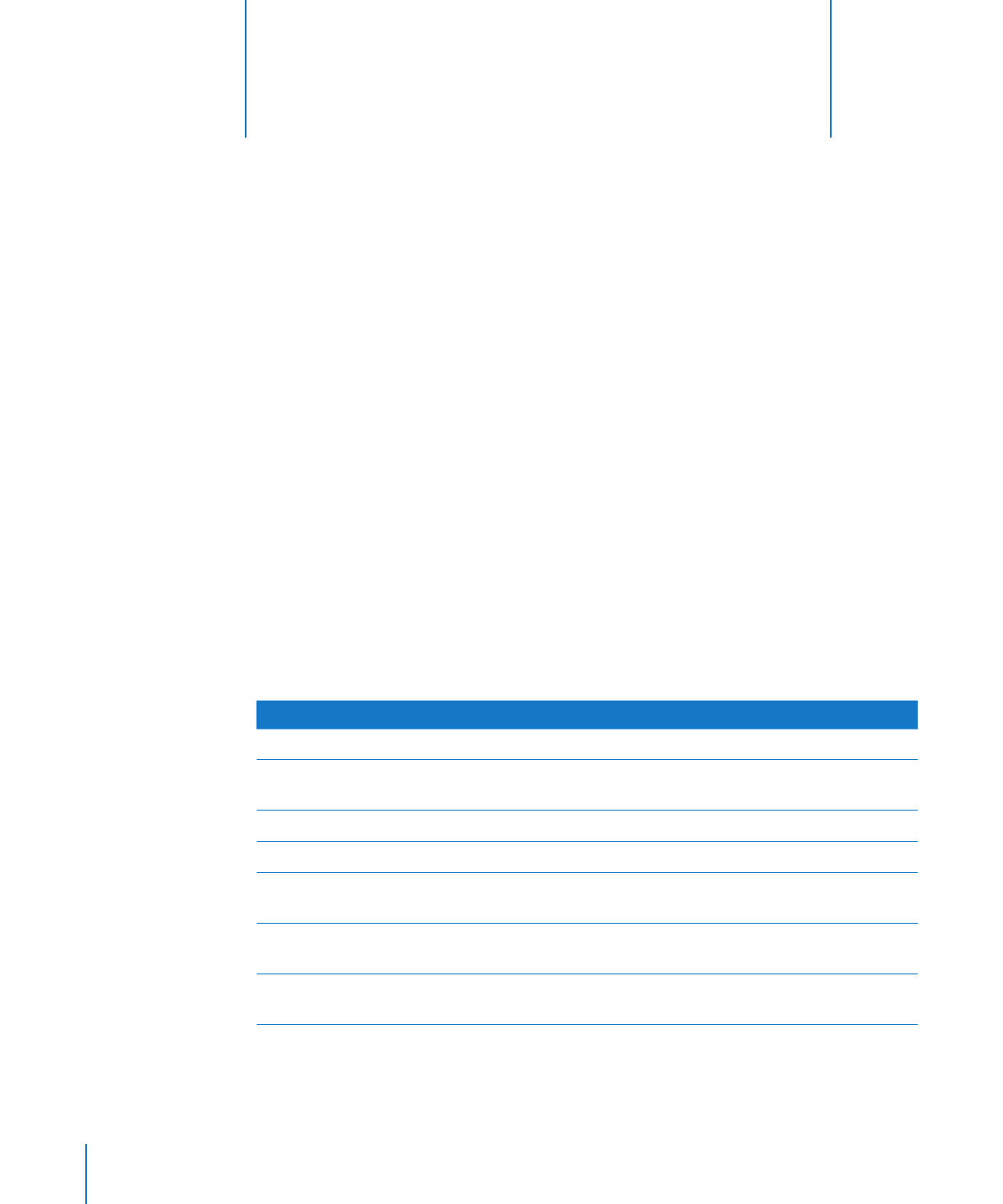
200
В этой главе даются инструкции по добавлению
и форматированию таблиц, их строк и столбцов.
Таблицы служат для организации, анализа и представления данных.
В Pages предоставляется широкий набор возможностей для создания
и форматирования таблиц и обработки значений различных типов. Имеется
также возможность использования специальных операций, таких как сортировка
и условное форматирование (метод автоматизации контроля значений ячеек).
Подробнее о работе с ячейками таблиц и их содержимым см. Глава 9, «Работа
с ячейками таблицы,» на стр. 216.
Работа с таблицами
Создавайте таблицы различными способами и управляйте их параметрами,
размером и расположением.
Информация
См. пункт
Вставка таблиц
«Добавление таблицы» на стр. 201
Использование инструментов таблиц
«Использование инструментов таблиц» на
стр. 201
Изменение размера таблиц
«Изменение размера таблицы» на стр. 204
Перемещение таблиц
«Перемещение таблиц» на стр. 204
Применение цвета и других визуальных
эффектов к таблицам
«Улучшение внешнего вида таблиц» на стр. 205
Преобразование текста в таблицу и таблицы
в текст
«Преобразование текста в таблицу» на стр. 205
Экспорт таблиц в другие программы iWork
«Копирование таблиц в другие программы
iWork» на стр. 206
8